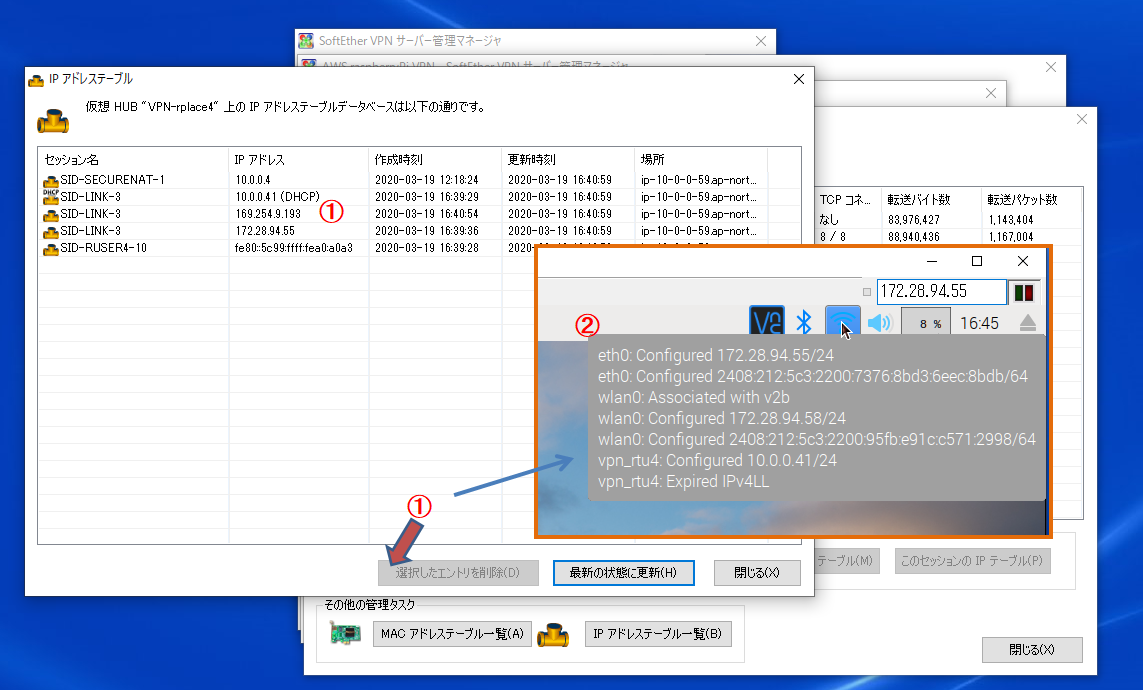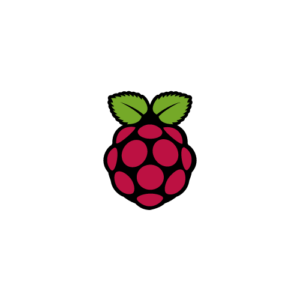ラズパイに SoftEtherVPN Client をインストール
「テレワークシステム」 や 「Webカメラシステム」 の構成要素でラズパイを使っています。
ただし、Rasbian Stretch (Raspberry Pi OSの旧Ver)であれば動作は問題ないのですが、
Buster(Raspberry Pi OSの新Ver)は何回セットアップしてみてもうまく動作しませんでした。
※ つくば大学HPの4.1 動作環境 4.1.4 制限事項には
「ソフトイーサ株式会社では Linux 版 VPN Client を提供しますが、これが正常動作することについて一切サポートしておりません。」
と記載されています。
よくインターネット上で見かけるのは、ラズパイに SoftEtherVPNサーバ を仕掛けて、外部から接続するパターンですが、
私はラズパイ上に SoftEtherVPNクライアントを仕掛けて、インターネット上のクラウド(AmazonWebServices)に中継させています。
今回は、このクライアント接続の設定を「vpncmd コマンド」と呼ばれるSoftEtherが持つコマンド機能によって、セットアップします。
ちなみに、同じ設定を「SoftEtherVPNクライアントリモート管理ツール」を使って、Windowsパソコンからラズパイに遠隔接続して、セットアップすることもできます。
SoftEtherの管理業務は、「SoftEtherVPNサーバー管理ツール」でサーバ管理周りを色々設定できるのですけど、
「SoftEtherVPNクライアントリモート管理ツール」はラズパイのクライアント設定周りを引き受けます。
以前に、「SoftEtherVPNクライアント リモート管理」ツールでリモート操作」に設定の仕方を載せております。
では、今回の本題、ラズパイに対するSoftEtherVPNクライアント設定を始めていきます。
SoftEtherVPNは、つくば大学で開発と配布を行っている、無償オープンソースです。
次の特徴があります。
- 複数プラットフォーム対応
- 複数VPNプロトコル対応
- Apache License 2.0 で提供され、筑波大学における研究プロジェクトとして運営されています。
- 情報処理推進機構 (IPA) の未踏ソフトウェア創造事業 未踏ユース部門の支援によって開発されました。(HPより)
https://ja.softether.org/5-download
から、以下のイメージで、SoftEtherVPNクライアントのOS:Linux,CPU:ARM EABI(32bit)のtar媒体をダウンロードしてきます。
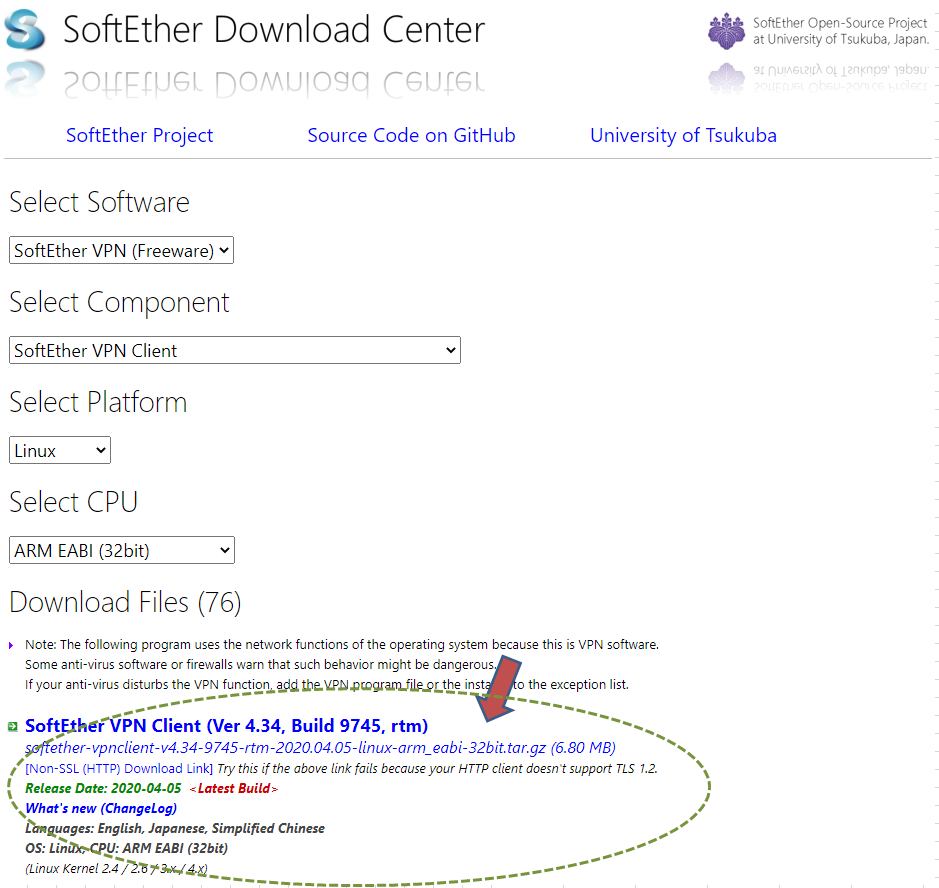
- TeraTermProなどのツールで、ラズパイ・ユーザ「pi」パスワード指定で、リモートログインします。
- ルートユーザになります。(r3b-stf-clbase:ホスト名)
pi@r3b-stf-clbase:~ $ sudo -s
root@r3b-stf-clbase:/home/pi#- softetherVPN client をラズパイにダウンロード
root@r3b-stf-clbase:/home/pi# wget https://github.com/SoftEtherVPN/SoftEtherVPN_Stable/releases/download/v4.34-9745-beta/softether-vpnclient-v4.34-9745-beta-2020.04.05-linux-arm_eabi-32bit.tar.gz
--2020-05-20 11:44:49-- https://github.com/SoftEtherVPN/SoftEtherVPN_Stable/releases/download/v4.34-9745-beta/softether-vpnclient-v4.34-9745-beta-2020.04.05-linux-arm_eabi-32bit.tar.gz
github.com (github.com) をDNSに問いあわせています... 52.192.72.89
github.com (github.com)|52.192.72.89|:443 に接続しています... 接続しました。
HTTP による接続要求を送信しました、応答を待っています... 302 Found
場所: https://github-production-release-asset-2e65be.s3.amazonaws.com/107487278/5f8e8280-779c-11ea-91fe-6d6e738174c4?X-Amz-Algorithm=AWS4-HMAC-SHA256&X-Amz-Credential=AKIAIWNJYAX4CSVEH53A%2F20200520%2Fus-east-1%2Fs3%2Faws4_request&X-Amz-Date=20200520T024449Z&X-Amz-Expires=300&X-Amz-Signature=bfd6e72097721bae06ea2f67b47c6688c05271594d781b165ec77bb3de3e520f&X-Amz-SignedHeaders=host&actor_id=0&repo_id=107487278&response-content-disposition=attachment%3B%20filename%3Dsoftether-vpnclient-v4.34-9745-beta-2020.04.05-linux-arm_eabi-32bit.tar.gz&response-content-type=application%2Foctet-stream [続く]
--2020-05-20 11:44:49-- https://github-production-release-asset-2e65be.s3.amazonaws.com/107487278/5f8e8280-779c-11ea-91fe-6d6e738174c4?X-Amz-Algorithm=AWS4-HMAC-SHA256&X-Amz-Credential=AKIAIWNJYAX4CSVEH53A%2F20200520%2Fus-east-1%2Fs3%2Faws4_request&X-Amz
github-production-release-asset-2e65be.s3.amazonaws.com (github-production-release-asset-2e65be.s3.amazonaws.com) をDNSに問いあわせています... 52.217.37.84
github-production-release-asset-2e65be.s3.amazonaws.com (github-production-release-asset-2e65be.s3.amazonaws.com)|52.217.37.84|:443 に接続しています... 接続しました。
HTTP による接続要求を送信しました、応答を待っています... 200 OK
長さ: 7133926 (6.8M) [application/octet-stream]
`softether-vpnclient-v4.34-9745-beta-2020.04.05-linux-arm_eabi-32bit.tar.gz' に保存中
softether-vpnclient-v4.34-9745-beta-2020.04.05-linu 100%[===================================================================================================================>] 6.80M 2.68MB/s in 2.5s
2020-05-20 11:44:53 (2.68 MB/s) - `softether-vpnclient-v4.34-9745-beta-2020.04.05-linux-arm_eabi-32bit.tar.gz' へ保存完了 [7133926/7133926]- ダウンロードしたtar媒体のsoftetherVPN clientを解凍し、「vpnclient」フォルダに移動します。
root@r3b-stf-clbase:/home/pi# tar xvfz softether-vpnclient-v4.34-9745-beta-2020.04.05-linux-arm_eabi-32bit.tar.gz
vpnclient/
vpnclient/Makefile
vpnclient/.install.sh
: : :
vpnclient/lib/libz.a
vpnclient/lib/License.txt
vpnclient/hamcore.se2
root@r3b-stf-clbase:/home/pi# cd vpnclient/- softetherVPN clientをmakeします(ライセンスへの同意を求められるので「1」を3回入力します)
root@raspberrypi:/home/pi/vpnclient# make
--------------------------------------------------------------------
SoftEther VPN Client (Ver 4.34, Build 9745, ARM EABI) for Linux Install Utility
Copyright (c) SoftEther Project at University of Tsukuba, Japan. All Rights Reserved.
--------------------------------------------------------------------
Do you want to read the License Agreement for this software ?
1. Yes
2. No
Please choose one of above number:
1 ←―――――――――――――――――【1 を入力】
Copyright (c) all contributors on SoftEther VPN project in GitHub.
Copyright (c) Daiyuu Nobori, SoftEther Project at University of Tsukuba, and SoftEther Corporation.
Licensed under the Apache License, Version 2.0 (the "License");
you may not use this file except in compliance with the License.
You may obtain a copy of the License at
http://www.apache.org/licenses/LICENSE-2.0
Unless required by applicable law or agreed to in writing, software distributed under the License is distributed on an "AS IS" BASIS, WITHOUT WARRANTIES OR CONDITIONS OF ANY KIND, either express or implied.
See the License for the specific language governing permissions and limitations under the License.
DISCLAIMER
==========
THE SOFTWARE IS PROVIDED "AS IS", WITHOUT WARRANTY OF ANY KIND, EXPRESS OR IMPLIED, INCLUDING BUT NOT LIMITED TO THE WARRANTIES OF MERCHANTABILITY, FITNESS FOR A PARTICULAR PURPOSE AND NONINFRINGEMENT. IN NO EVENT SHALL THE AUTHORS OR COPYRIGHT HOLDERS BE LIABLE FOR ANY CLAIM, DAMAGES OR OTHER LIABILITY, WHETHER IN AN ACTION OF CONTRACT, TORT OR OTHERWISE, ARISING FROM, OUT OF OR IN CONNECTION WITH THE SOFTWARE OR THE USE OR OTHER DEALINGS IN THE SOFTWARE.
THIS SOFTWARE IS DEVELOPED IN JAPAN, AND DISTRIBUTED FROM JAPAN, UNDER JAPANESE LAWS. YOU MUST AGREE IN ADVANCE TO USE, COPY, MODIFY, MERGE, PUBLISH, DISTRIBUTE, SUBLICENSE, AND/OR SELL COPIES OF THIS SOFTWARE, THAT ANY JURIDICAL DISPUTES WHICH ARE CONCERNED TO THIS SOFTWARE OR ITS CONTENTS, AGAINST US (SOFTETHER PROJECT, SOFTETHER CORPORATION, DAIYUU NOBORI OR OTHER SUPPLIERS), OR ANY JURIDICAL DISPUTES AGAINST US WHICH ARE CAUSED BY ANY KIND OF USING, COPYING, MODIFYING, MERGING, PUBLISHING, DISTRIBUTING, SUBLICENSING, AND/OR SELLING COPIES OF THIS SOFTWARE SHALL BE REGARDED AS BE CONSTRUED AND CONTROLLED BY JAPANESE LAWS, AND YOU MUST FURTHER CONSENT TO EXCLUSIVE JURISDICTION AND VENUE IN THE COURTS SITTING IN TOKYO, JAPAN. YOU MUST WAIVE ALL DEFENSES OF LACK OF PERSONAL JURISDICTION AND FORUM NON CONVENIENS. PROCESS MAY BE SERVED ON EITHER PARTY IN THE MANNER AUTHORIZED BY APPLICABLE LAW OR COURT RULE.
USE ONLY IN JAPAN. DO NOT USE THIS SOFTWARE IN ANOTHER COUNTRY UNLESS YOU HAVE A CONFIRMATION THAT THIS SOFTWARE DOES NOT VIOLATE ANY CRIMINAL LAWS OR CIVIL RIGHTS IN THAT PARTICULAR COUNTRY. USING THIS SOFTWARE IN OTHER COUNTRIES IS COMPLETELY AT YOUR OWN RISK. THE SOFTETHER VPN PROJECT HAS DEVELOPED AND DISTRIBUTED THIS SOFTWARE TO COMPLY ONLY WITH THE JAPANESE LAWS AND EXISTING CIVIL RIGHTS INCLUDING PATENTS WHICH ARE SUBJECTS APPLY IN JAPAN. OTHER COUNTRIES' LAWS OR CIVIL RIGHTS ARE NONE OF OUR CONCERNS NOR RESPONSIBILITIES. WE HAVE NEVER INVESTIGATED ANY CRIMINAL REGULATIONS, CIVIL LAWS OR INTELLECTUAL PROPERTY RIGHTS INCLUDING PATENTS IN ANY OF OTHER 200+ COUNTRIES AND TERRITORIES. BY NATURE, THERE ARE 200+ REGIONS IN THE WORLD, WITH DIFFERENT LAWS. IT IS IMPOSSIBLE TO VERIFY EVERY COUNTRIES' LAWS, REGULATIONS AND CIVIL RIGHTS TO MAKE THE SOFTWARE COMPLY WITH ALL COUNTRIES' LAWS BY THE PROJECT. EVEN IF YOU WILL BE SUED BY A PRIVATE ENTITY OR BE DAMAGED BY A PUBLIC SERVANT IN YOUR COUNTRY, THE DEVELOPERS OF THIS SOFTWARE WILL NEVER BE LIABLE TO RECOVER OR COMPENSATE SUCH DAMAGES, CRIMINAL OR CIVIL
RESPONSIBILITIES. NOTE THAT THIS LINE IS NOT LICENSE RESTRICTION BUT JUST A STATEMENT FOR WARNING AND DISCLAIMER.
READ AND UNDERSTAND THE 'src/WARNING.TXT' FILE BEFORE USING THIS SOFTWARE. SOME SOFTWARE PROGRAMS FROM THIRD PARTIES ARE INCLUDED ON THIS SOFTWARE WITH LICENSE CONDITIONS WHICH ARE DESCRIBED ON THE 'src/THIRD_PARTY.TXT' FILE.
Did you read and understand the License Agreement ?
(If you couldn't read above text, Please read 'ReadMeFirst_License.txt'
file with any text editor.)
1. Yes
2. No
Please choose one of above number:
1 ←―――――――――――――――――【1 を入力】
Did you agree the License Agreement ?
1. Agree
2. Do Not Agree
Please choose one of above number:
1 ←―――――――――――――――――【1 を入力】
make[1]: ディレクトリ '/home/pi/vpnclient' に入ります
Preparing SoftEther VPN Client...
ranlib lib/libcharset.a
ranlib lib/libcrypto.a
ranlib lib/libedit.a
ranlib lib/libiconv.a
ranlib lib/libncurses.a
ranlib lib/libssl.a
ranlib lib/libz.a
ranlib code/vpnclient.a
gcc code/vpnclient.a -fPIE -O2 -fsigned-char -pthread -lm -lrt -Wl,--no-warn-mismatch -lpthread -L./ lib/libssl.a lib/libcrypto.a lib/libiconv.a lib/libcharset.a lib/libedit.a lib/libncurses.a lib/libz.a -ldl -o vpnclient
ranlib code/vpncmd.a
gcc code/vpncmd.a -fPIE -O2 -fsigned-char -pthread -lm -lrt -Wl,--no-warn-mismatch -lpthread -L./ lib/libssl.a lib/libcrypto.a lib/libiconv.a lib/libcharset.a lib/libedit.a lib/libncurses.a lib/libz.a -ldl -o vpncmd
--------------------------------------------------------------------
The preparation of SoftEther VPN Client is completed !
*** How to switch the display language of the SoftEther VPN Client Service ***
SoftEther VPN Client supports the following languages:
- Japanese
- English
- Simplified Chinese
You can choose your prefered language of SoftEther VPN Client at any time.
To switch the current language, open and edit the 'lang.config' file.
Note: the administrative password is not set on the VPN Server. Please set your own administrative password as soon as possible by vpncmd or the GUI manager.
*** How to start the SoftEther VPN Client Service ***
Please execute './vpnclient start' to run the SoftEther VPN Client Background Service.
And please execute './vpncmd' to run the SoftEther VPN Command-Line Utility to configure SoftEther VPN Client.
Of course, you can use the VPN Server Manager GUI Application for Windows / Mac OS X on the other Windows / Mac OS X computers in order to configure the SoftEther VPN Client remotely.
*** For Windows users ***
You can download the SoftEther VPN Server Manager for Windows
from the http://www.softether-download.com/ web site.
This manager application helps you to completely and easily manage the VPN server services running in remote hosts.
*** For Mac OS X users ***
In April 2016 we released the SoftEther VPN Server Manager for Mac OS X.
You can download it from the http://www.softether-download.com/ web site.
VPN Server Manager for Mac OS X works perfectly as same as the traditional Windows versions. It helps you to completely and easily manage the VPN server services running in remote hosts.
*** PacketiX VPN Server HTML5 Web Administration Console (NEW) ***
This VPN Server / Bridge has the built-in HTML5 Web Administration Console.
After you start the server daemon, you can open the HTML5 Web Administration Console is available at
https://127.0.0.1:5555/
or
https://ip_address_of_the_vpn_server:5555/
This HTML5 page is obviously under construction, and your HTML5 development contribution is very appreciated.
--------------------------------------------------------------------
make[1]: ディレクトリ '/home/pi/vpnclient' から出ます- vpnclientの権限付加
root@r3b-stf-clbase:/home/pi/vpnclient# chmod 600 *
root@r3b-stf-clbase:/home/pi/vpnclient# chmod 700 vpncmd
root@r3b-stf-clbase:/home/pi/vpnclient# chmod 700 vpnclient - クライアントサービスのスタート
root@r3b-stf-clbase:/home/pi/vpnclient# sudo ./vpnclient start
The SoftEther VPN Client service has been started.- バージョンの確認
root@raspberrypi:/home/pi/vpnclient# ./vpncmd /client
vpncmd コマンド - SoftEther VPN コマンドライン管理ユーティリティ
SoftEther VPN コマンドライン管理ユーティリティ (vpncmd コマンド)
Version 4.34 Build 9745 (Japanese)
Compiled 2020/04/05 23:39:56 by buildsan at crosswin
Copyright (c) SoftEther VPN Project. All Rights Reserved.
接続先の VPN Client が動作しているコンピュータの IP アドレスまたはホスト名を指定してください。
何も入力せずに Enter を押すと、localhost (このコンピュータ) に接続します。
接続先のホスト名または IP アドレス: ←―――――――――――――――――【enter を入力】- (注意!!)ちゃんと「Enter」を押さないとコマンドが落ちて、やり直しになることが多々あるので、慎重に!!!
- VPN Client に接続できましたので、バージョン情報と仮想LANカード一覧を確認します。
「仮想LANカード」はまだ存在しない
VPN Client>VersionGet
VersionGet コマンド - VPN Client サービスのバージョン情報の取得
項目 |値
--------------+----------------------------------------------------
製品名 |SoftEther VPN Client
バージョン情報|Version 4.34 Build 9745 (Japanese)
ビルド情報 |Compiled 2020/04/05 23:39:56 by buildsan at crosswin
プロセス ID |0
OS の種類 |Linux
コマンドは正常に終了しました。
VPN Client>NicList
NicList コマンド - 仮想 LAN カード一覧の取得
項目|値
----+--
コマンドは正常に終了しました。 - vpn_tun1 デバイス作成、Nicの作成
(よくネットで見る説明は tun0 ですが、tun1 で実施。「テレワークシステム」では、場所ごとに変えてます。)
新しい仮想LANカードをシステムに追加します。仮想 LAN カードには任意の名前を付けることができます。
(英数字のみで、Windows 2000 以降のシステムでは 31 文字まで、Windows 98, 98 SE および ME では 4 文字まで)
NicCreate コマンドを呼び出した場合、OSに、新しいSoftEtherの仮想 LAN カードデバイスドライバがインストールされます。
(OSによっては、デバイスドライバをインストールしても良いかどうか確認するダイアログボックスが表示される場合があります)
(でも表示は見たことありません)
VPN Client>NicCreate tun1
NicCreate コマンド - 新規仮想 LAN カードの作成
コマンドは正常に終了しました。- (注意!!)仮想LANカードの名前は、以前のVerでは、4文字までだったので、4文字以内で付けた方が無難。たまにヘン。
- アカウントの作成(サーバのドメインが demo.softether.net でポート992に接続の場合)
VPN Client に新しい接続設定を作成します。
接続設定作成の初期パラメータは、接続設定の名前と接続先のサーバー、および接続先の仮想 HUB、ユーザー名に加えて使用する
仮想 LAN カード名を指定します。
新しい接続設定を作成時、ユーザー認証の種類は [匿名認証] に初期設定され、プロキシサーバーの設定とサーバー証明書の検証オプション
は設定されません。
これらの設定やその他の詳細設定を変更するには、接続設定を作成した後に、”Account” という名前で始まる他のコマンドを使用します。
以下は、SoftEtherVPNServer = demo.softether.net の 992ポート接続で、「VPN-place1 」の仮想ハブに、ユーザ「user1」を「tun1」
という名前で生成しています。
VPN Client>AccountCreate tun1 /SERVER:demo.softether.net:992 /HUB:VPN-place1 /USERNAME:user1 /NICNAME:tun1
AccountCreate コマンド - 新しい接続設定の作成
コマンドは正常に終了しました。
- 仮想LANカードの有効化。既存の仮想LAN カードが無効化されている場合は、有効化します。(Windows 2000 以降)
VPN Client>NicEnable tun1
NicEnable コマンド - 仮想 LAN カードの有効化
コマンドは正常に終了しました。- VPN Client に登録されている接続設定を指定し、その接続設定が VPNServer に接続する際の、ユーザー認証に必要なユーザー名を指定します。
なお、ユーザー認証の種類、パラメータを指定する必要がある場合には、AccountAnonymousSet、AccountPasswordSet、AccountCertSet、AccountSecureCertSetを使用します。
VPN Client>AccountUsernameSet tun1 /USERNAME:user1
AccountUsernameSet コマンド - 接続設定の接続に使用するユーザー名の設定
コマンドは正常に終了しました。
- パスワードをセット(VPN Client サービスに接続するためのパスワードの設定)
VPN Client が VPN Server に接続する際のユーザー認証の方法を、[パスワード認証] に設定します。
パスワード認証の種類には、[標準パスワード認証] と [RADIUS または NT ドメイン認証] を指定します。
VPN Client>AccountPasswordSet tun1 /PASSWORD:XXXXXX /TYPE:standard
AccountPasswordSet コマンド - 接続設定のユーザー認証の種類をパスワード認証に設定
コマンドは正常に終了しました。 - vpn_tun1 デバイスに接続
VPN Client に登録されている接続設定を使用して VPN Server への接続を開始します。
接続処理中、または接続済みの状態になった接続設定は、AccountDisconnect コマンドで切断するまで VPN Server に
常時接続、または接続を試行し続けます。
(ただし AccountRetrySet コマンドで再試行回数を指定してある場合は、指定された回数で試行を中断します)
VPN Client>AccountConnect tun1
AccountConnect コマンド - 接続設定を使用して VPN Server へ接続を開始
コマンドは正常に終了しました。
VPN Client>quit (うまくルーティングできないとき、SoftEtherVPN User Forum参考) route add default gw 192.168.30.10 dev vpn_test(デフォルトゲートウェイ設定)のみ設定すると、元のデフォルトゲートウェイが 隠蔽されてVPNサーバーへの通信自体が切れてしまうので、 route add [VPNサーバーのアドレス] mask 255.255.255.255 gw 192.168.10.1 のように(現在リモートで利用しているPCに対するゲートウェイ)VPN サーバーへの経路を別途設定しておく必要があります。
- アドレスを取得 Virtual NICにIPアドレスを割り振ります。($ sudo dhclient vpn_<Virtual NIC名>)
root@raspberrypi:/home/pi/vpnclient# sudo dhclient vpn_tun1
RTNETLINK answers: File exists
root@raspberrypi:/home/pi/vpnclient# ip addr show vpn_tun1
4: vpn_tun1: <BROADCAST,MULTICAST,UP,LOWER_UP> mtu 1500 qdisc pfifo_fast state UNKNOWN group default qlen 1000
link/ether 5e:dc:f3:15:a6:f9 brd ff:ff:ff:ff:ff:ff
inet 10.0.1.21/24 brd 10.0.1.255 scope global vpn_tun1
valid_lft forever preferred_lft forever
inet6 fe80::5cdc:f3ff:fe15:a6f9/64 scope link
valid_lft forever preferred_lft forever(注意!!)クラウド上のサーバからのDHCP受けの場合、AWSでping に応答できるように、セキュリティグループの許可を設定する必要あり
(正常時には、すぐメッセージが出力されるが、待たされた後に、PINGの失敗メッセージが出て割り当ても出来ない
(中途半端)な場合がある)
- 自動起動の設定
root@r3b-stf-clbase:/home/pi/vpnclient# cd ..
root@r3b-stf-clbase:/home/pi# pwd
/home/pi
root@raspberrypi:/home/pi# mv vpnclient /opt- スクリプト作成
root@r3b-stf-clbase:/home/pi# vi /opt/vpnclient/dhclient_start.sh
#
# dhclient_start.sh
#
# Mar/22/2018
sleep 10
#
/opt/vpnclient/vpncmd /client localhost /cmd AccountConnect tun1
#
sleep 1
#
dhclient vpn_tun1
#- サービスのファイルを作成
root@r3b-stf-clbase:/home/pi# vi /etc/systemd/system/vpnclient.service
[Unit]
Description=Softether VPN Client Service
After=network.target
[Service]
Type=forking
User=root
ExecStart=/opt/vpnclient/vpnclient start
ExecStop=/opt/vpnclient/vpnclient stop
Restart=on-abort
WorkingDirectory=/opt/vpnclient
ExecStartPre=/sbin/ip link set dev eth0 promisc on
[Install]
WantedBy=multi-user.target
root@r3b-stf-clbase:/home/pi# vi /etc/systemd/system/dhclient.service
[Unit]
Description=Softether VPN Client DHCP
After=vpnclient.service
[Service]
Type=oneshot
User=root
ExecStart=/bin/bash /opt/vpnclient/dhclient_start.sh
WorkingDirectory=/opt/vpnclient
RemainAfterExit=yes
[Install]
WantedBy=multi-user.target- Systemd を有効にする
root@r3b-stf-clbase:/home/pi# sudo chmod 0755 /etc/systemd/system/vpnclient.service
root@r3b-stf-clbase:/home/pi# sudo chmod 0755 /etc/systemd/system/dhclient.service
root@r3b-stf-clbase:/home/pi# sudo systemctl daemon-reload
root@r3b-stf-clbase:/home/pi# sudo systemctl start vpnclient
root@r3b-stf-clbase:/home/pi# sudo systemctl enable vpnclient
Created symlink /etc/systemd/system/multi-user.target.wants/vpnclient.service → /etc/systemd/system/vpnclient.service.
root@r3b-stf-clbase:/home/pi# sudo systemctl start dhclient
root@r3b-stf-clbase:/home/pi# sudo systemctl enable dhclient
Created symlink /etc/systemd/system/multi-user.target.wants/dhclient.service → /etc/systemd/system/dhclient.service.- 再起動
root@r3b-stf-clbase:/home/pi# sudo shutdown -r now(注意!!)vpn_rtuX の仮想IPアドレスに、169.254.xxx.xxx のAPIPAアドレスが割り振られて残ってしまう時には、
以下の機能で削除しつつ、再表示するとラズパイデスクトップ上のLAN表示上、修正される
以上で、ラズパイをクライアンとして、クラウド上のSoftEtherVPNサーバに接続させることができます。
まとめ
ラズパイをクラウド上のSoftEtherVPNサーバに対して、クライアントとして運用する場合の設定でした。
一度、セットアップ後はDHCPプールから再度IPアドレスが割り振られるので、セットアップをしてラズパイ端末セットアップ完了したら、そのまま遠隔地に送ってしまっても、遠隔地でインターネットに接続さえしてもらえば、自動的にクラウド経由で遠隔地どおしを接続することもできます。
また、ラズパイにはHDMI端子が付いているので、最近のテレビであれば画面に映すこともできるので、すぐに遠隔保守も可能です。
さらに、ラズパイ上のChromeブラウザを使って、仕組み的にはWeb会議の端末にできるはずです。
実際に3カ所でWeb会議をやろうとしたのですが、Win端末は使えても、ラズパイ端末は負荷的に運用は厳しかったです。
(でも不安定でも、映して会話はできました)
当サイトでは、自前で作成した
を紹介していますが、ラズパイの SoftEtherVPN Client を構成要素にすることもできるよ、というお話でした。
AWS上でSoftEther VPN Server を稼働して、VPN通信のHubにすることや、Winパソコン、ラズパイをブリッジにすることも投稿しています。
その他のSoftEtherネタです。